Bilgisayarınızı Telefonunuzdan Nasıl Kapatırsınız?

Bilgisayarınızı Telefonunuzdan Nasıl Kapatırsınız?
Zaman takip uygulamaları genellikle belirli bir günde harcanan toplam zamanı raporlamak için yazılır, peki ya projeniz üzerinde çalışırken farklı uygulamalarda harcadığınız zamanı ölçmek? ManicTime, daha önce ele alınan Windows için PAM'e (Kişisel Aktivite İzleyicisi) göre daha üstün bir alternatiftir . Uygulamalara harcadığınız zamanı takip etmenin yanı sıra, sisteminizde gerçekleştirdiğiniz aktiviteleri toplayıp kaydetmek için bilgisayar kullanımınızı da izlemenizi sağlar. Ayrıca uygulama, iş ve yaşam dengesini korumak için çalışma saatlerinizi yönetmenize olanak tanır. Uygulamalar ve bilgisayar kullanımının yanı sıra, belgelerin kullanımını da ayrı bir grupta kategorize eder. Bu, iş görevlerinizle ilgili birden fazla belgeyi incelemeniz gerektiğinde kullanışlıdır.
ManicTime, uygulamalarda harcadığınız zamanı takip etmenizi sağlayan, göze batmayan kontrollere sahip, basit ama sezgisel bir kullanıcı arayüzü sunar. Ana arayüz, etiketli öğeler, bilgisayar kullanımı, uygulamalar ve belgeler için zaman çizelgelerini gösterir.
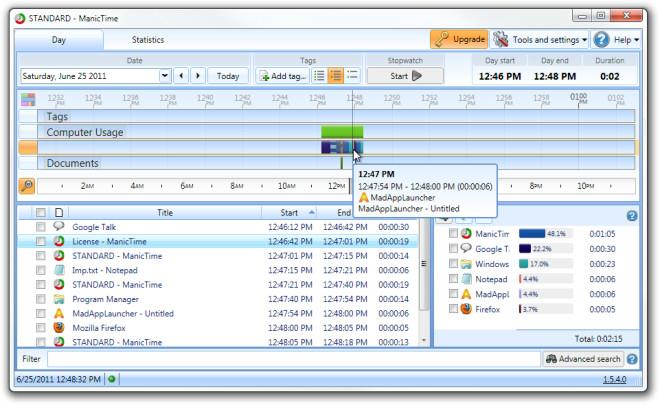
Ana pencerenin altında, şu anda etkin olan uygulamaları ve çalışma alanlarını göreceksiniz. Yanındaki bölmede ise her uygulamada harcadığınız süreyi görebilirsiniz. Listelenen her uygulama için, toplam süre dağılımını yüzde olarak gösteren bir histogram göreceksiniz. Daha önce etkin olan uygulamaları zaman damgalarıyla birlikte görüntülemek için uygulama veya bilgisayar kullanım zaman çizelgesinin üzerine gelebilirsiniz.
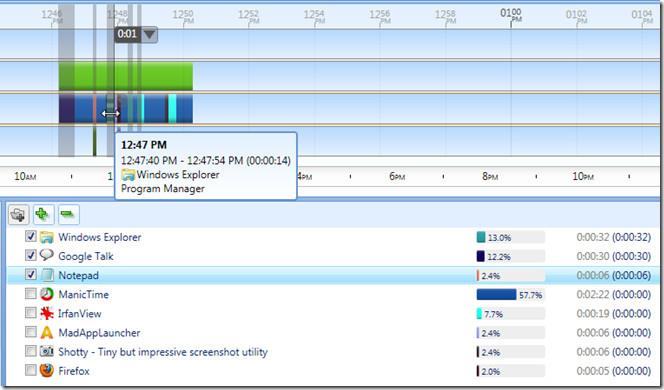
Birden fazla uygulama için harcanan zaman kaydını görüntülemek istiyorsanız , zaman çizelgesinde zaman dilimlerini işaretlemek ve seçili uygulamaların ne zaman etkin olduğunu kontrol etmek için sağ alt bölmedeki uygulamaları seçin. Fareyle üzerine geldiğinizde, belirli bir uygulamanın ne zaman başlatıldığı ve ne zaman sonlandırıldığına dair kesin zaman damgasını göreceksiniz. Araç çubuğundan önceki zaman takibi kayıtlarını görüntüleyebilir ve ev ve iş saatleriniz için etiket ekleyebilirsiniz.
İstatistikler penceresi, farklı uygulamalarda harcadığınız zaman hakkında kapsamlı bilgiler sunar. Daha önce toplanan tüm uygulama kullanım kayıtlarını gösteren bir grafikte zaman izleme verilerini gösterir.
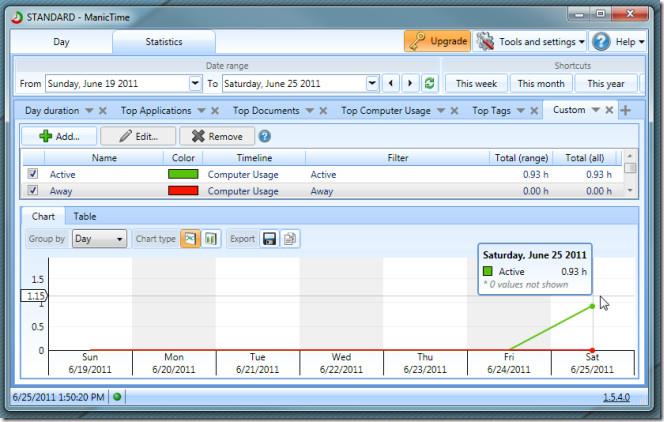
Grafik sekmesinin yanında, tüm verileri tablo biçiminde gösteren Tablo sekmesini bulacaksınız. Bu sekmelerin altında, verileri CSV formatında dışa aktarmak için Kaydet seçeneği bulunur. ManicTime, parola koruması, uygulamaları kategorilere ayırma, kronometre, zamanlanmış yedekleme ve daha birçok yeni zaman yönetimi ve zaman takibi özelliği sunan 67 ABD doları tutarındaki Pro sürümüne yükseltilebilir.
Bilgisayarınızı Telefonunuzdan Nasıl Kapatırsınız?
Windows Update temel olarak kayıt defteri ve farklı DLL, OCX ve AX dosyalarıyla birlikte çalışır. Bu dosyalar bozulursa, Windows Update'in çoğu özelliği devre dışı kalır.
Son zamanlarda mantar gibi yeni sistem koruma paketleri ortaya çıkıyor, hepsi bir başka anti-virüs/spam tespit çözümü getiriyor ve eğer şanslıysanız
Windows 10/11'de Bluetooth'u nasıl açacağınızı öğrenin. Bluetooth cihazlarınızın düzgün çalışması için Bluetooth'un açık olması gerekir. Endişelenmeyin, çok kolay!
Daha önce, kullanıcıların PDF dosyalarını birleştirme ve bölme gibi seçeneklerle belgeleri PDF dosyalarına dönüştürmesine olanak tanıyan güzel bir PDF okuyucu olan NitroPDF'yi incelemiştik.
Hiç gereksiz karakterler içeren bir belge veya metin dosyası aldınız mı? Metinde çok sayıda Yıldız, Tire, Boşluk vb. var mı?
Görev çubuğumda Windows 7 Başlat Küresi'nin yanındaki küçük dikdörtgen Google simgesi hakkında o kadar çok soru sordu ki sonunda bunu yayınlamaya karar verdim
uTorrent, torrent indirmek için açık ara en popüler masaüstü istemcisidir. Windows 7'de benim için kusursuz çalışsa da, bazı kişiler
Bilgisayarda çalışırken herkesin sık sık ara vermesi gerekir, ara vermediğiniz takdirde gözlerinizin dışarı fırlama olasılığı çok yüksektir (tamam, dışarı fırlama değil)
Sıradan bir kullanıcı olarak çok alışkın olduğunuz birkaç uygulama olabilir. Yaygın olarak kullanılan ücretsiz araçların çoğu zahmetli bir kurulum gerektirir.







